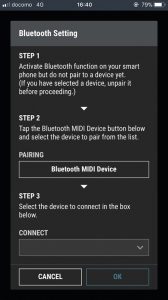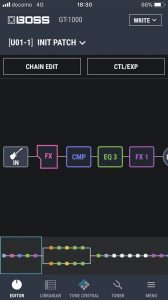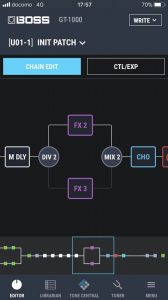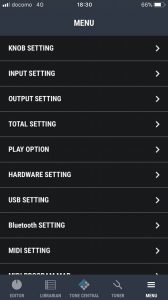GT-1000をもっと便利に!「BOSS TONE STUDIO」Appで快適かんたん音作り!
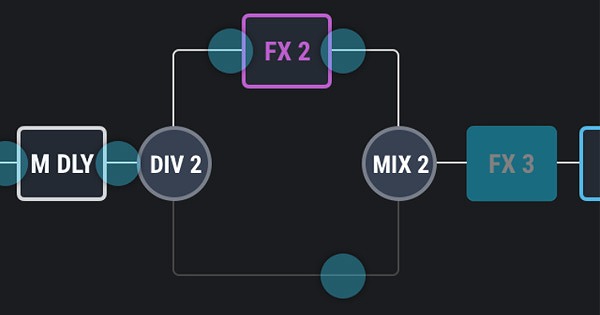
BOSSの最新マルチエフェクター・GT-1000をもっと便利に使えるBOSS公式アプリ「BOSS TONE STUDIO」がダウンロード可能になりました!
今回はiOS版BOSS TONE STUDIOの基本的な操作方法、エディットの仕方などをご紹介したいと思います!
アプリを立ち上げるとまず最初にBluetoothペアリングについての表示が出ます。
アプリ起動時に既にスマートフォンと他の機器がBluetoothペアリングされている場合には、GT-1000とうまくペアリングが進まないことがあるので予めスマートフォンのBluetooth機能をOFFにした状態でアプリを立ち上げると良いかもしれません。
スマートフォン側のBluetooth機能をOnにして「Bluetooth MIDI Device」ボタンをタップ。
CONNECTタブから「GT-1000」を選択し、OKボタンを押せばペアリングは完了です。
エフェクトのBOXアイコンをタップするとエフェクトのOn/Offが行われ、タップして少しホールドするとエフェクトの設定メニューが開きます。
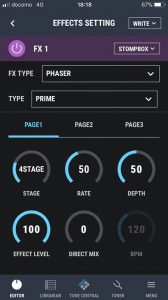
設定メニューではエフェクトの種類を選択する「FX TYPE」タブと、選択されたエフェクトのモードを決定する「TYPE」タブ、その下にさまざまな項目を設定する「PAGE」メニューが表示されます。
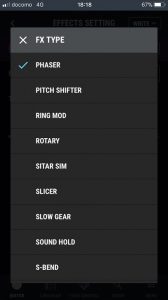
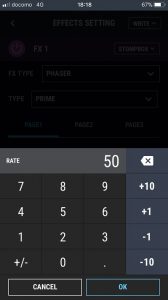
基本的な操作としては設定したい項目をタップして上下にスライドすることで数値の操作ができますが、設定項目のツマミの上でタップして少しホールドすると数値を直接入力できるメニューが開きます。
ディレイタイムやエフェクトレベルなど、数値を厳密に設定したい場合には直接入力を使うと便利ですね。
まずCHAIN EDITボタンを押し、移動させたいエフェクトのBOXアイコンをタップします。
この時BOXアイコンが青く点滅していることを確認し、その後、移動先を指定します。
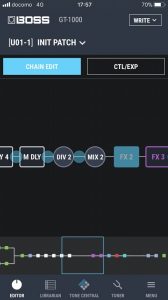
移動先は青い丸が点滅している場所すべて…つまり青い丸があればどこにでも配置できます。
移動が完了すると点滅が止まり、CHAIN EDITボタンだけが押された状態に戻りますので、次に移動させたいBOXアイコンを選択するか、CHAIN EDITボタンを押してルーティング設定を終了します。
具体的な操作例としてマスターディレイ(以下)の後ろにDivider/Mixer(以下DIV/MIX)をひとつ設置し、AラインにFX 2、BラインにFX 3を配置してみます。
INIT PATCHの状態ではDIV 2/3はルーティングの最後尾に置かれているので、DIV2を選択し、M DLYの後ろに配置します。
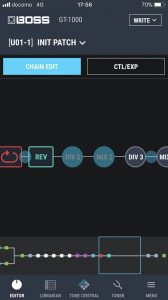
DIV 1/2/3とMIX 1/2/3は常に対応する数値同士がペアで移動するので、DIV 2を選択すれば自動的にMIX 2も付いてきます。
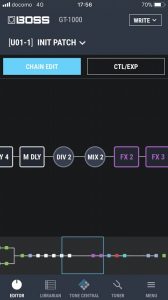
次にFX 2のBOXアイコンをタップし、DIV 2とMIX 2の間の青い丸に移動します。
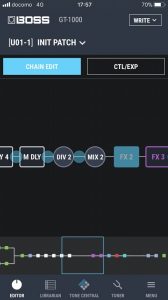
すると信号ラインがふたつに分岐し、片側にFX 2が配置された状態になります。
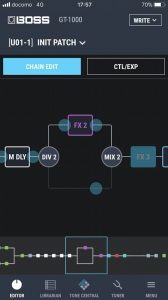
続いてFX 3のBOXアイコンをタップ、FX 2は反対側の信号ラインに配置すればルーティングは完了。
あとはFX 2と3に好きなエフェクターを設定して音作りを進めましょう。
現状一度配置を変更した直後にすぐに元に戻すということができないので、不意な操作でBOXを間違った位置に配置してしまうと元に戻すのがやや面倒ではあります。
今後Undo/Redo機能などが追加されると嬉しいですね。
ハードウェアの入出力系統に関する設定や、USB機能、ノブの割り当て設定などはアプリのMENUから項目を選択して設定できます。
今回触れた中でも「CHAIN EDIT」はルーティング設定の自由度の高さが魅力のGT-1000を活かし切るのには欠かせない機能ですので、色々と試して操作に慣れていただくと音作りがより一層楽しくなると思います。
とにかく多機能なGT-1000、アプリ片手にAIRDサウンドを味わいつくしてください!